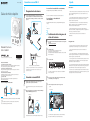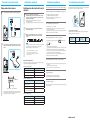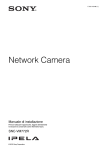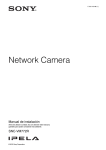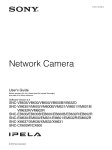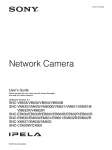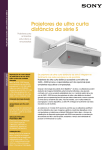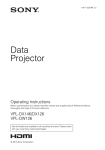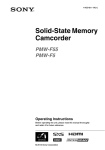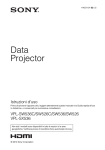Download Descargar
Transcript
4-474-879-31(1) Guía de inicio rápido Ayuda Conexión a una red Wi-Fi 1 1 La conexión se ha establecido correctamente. Preparación de la cámara Conecte el módulo Wi-Fi suministrado al conector del módulo. Conecte el adaptador de CA suministrado al terminal de entrada de alimentación de esta unidad y, a continuación, conéctelo a una toma de pared. Módulo Wi-Fi (IFU-WLM3) El indicador POWER y el indicador NETWORK se iluminan en verde. m La conexión a la red Wi-Fi se ha completado correctamente. Consulte 3. La conexión no se ha establecido correctamente. El indicador POWER se ilumina en verde y el indicador NETWORK parpadea en naranja. m Vuelva a 2-1. 3 1 *1 Cuando inicie esta aplicación, es posible que aparezca el mensaje “User Account Control – An unidentified program wants access to your computer”. En ese caso, haga clic en “Allow”. *2 Si su ordenador utiliza un software de firewall personal o un software antivirus, es posible que SNC toolbox no funcione correctamente. En ese caso, deberá desactivar al software correspondiente. *3 Si utiliza Windows XP Service Pack 2 o una versión posterior, Windows Vista, Windows 7 o Windows 8, desactive el firewall de Windows. Para obtener más información, consulte la Guía de la aplicación. *4 Para obtener más información sobre los ajustes de la dirección IP fija, la dirección del servidor DNS, la configuración del puerto HTTP o la configuración del servidor proxy, consulte la Guía de la aplicación. Confirmación de las imágenes de vídeo de la cámara Descargue el archivo de instalación de “SNC toolbox” desde la siguiente dirección. http://www.sony.net/ipela/snc *5 Antes de instalar SNC toolbox, inicie sesión en su ordenador como administrador. Navegador web *6 Cuando se muestra el visor de la cámara la primera vez, aparece el mensaje “Security Warning” en la pantalla. Haga clic en [Yes] e instale ActiveX Control. Network Camera 2 SNC-CX600W Indicadores LED © 2013 Sony Corporation Printed in China 3 Instale SNC toolbox. Descomprima el archivo zip del instalador descargado. Haga doble clic en “SncToolbox_Setup.exe”. Para obtener información detallada sobre la instalación y el uso, consulte la Guía de la aplicación. *7 Antes de instalar ActiveX Control, inicie sesión en su ordenador como administrador. Inicie SNC toolbox. *9 Si las imágenes de vídeo no se visualizan correctamente, establezca el nivel de seguridad de Internet Explorer en [Medium] o en un nivel más bajo. Para obtener más información, consulte la Guía del usuario. Acerca de los manuales ˎˎ Guía de inicio rápido (este documento) En la Guía de inicio rápido se describe el método de configuración de la cámara. Es muy importante leer esta guía antes de utilizar la cámara. ˎˎ Normativas de seguridad (suministrado) En la guía Normativas de seguridad se describe el uso seguro de la cámara. Es muy importante leer esta guía. ˎˎ Manual de instalación (suministrado) En el Manual de instalación se describe la instalación y las conexiones de la cámara. Es muy importante leer este manual. ˎˎ Manuales en línea Puede descargar los manuales anteriores desde la siguiente dirección. http://www.sony.net/ipela/snc Acerca de la configuración del sistema Indicador POWER Confirme que el indicador POWER se ilumina en verde aproximadamente un minuto después de haber conectado la unidad a la toma de pared y, a continuación, consulte 2. 2 1 Conexión a una red Wi-Fi Valide la configuración WPS del router y lleve a cabo los pasos siguientes antes de que transcurra un minuto. 2  Ordenador Las cámaras conectadas a la red local se detectarán y se visualizarán en una lista en la pantalla. 4 5 Para acceder a la cámara, haga doble clic en el nombre del modelo “SNC-CX600W” y abra el navegador web. Confirme las imágenes de vídeo desde el navegador web. Ejemplo Menú principal Pulse el botón WPS y, después, confirme que el indicador POWER y el indicador NETWORK parpadean en verde. Panel trasero Notas ˎˎ Debe disponer de un router y un ordenador compatibles con Wi-Fi CERTIFIED y WPS. ˎˎ El ajuste de fábrica de la red Wi-Fi y la red de cable de la cámara es DHCP. ˎˎ Se deben validar los ajustes DHCP del router.  Botón WPS Panel de control El establecimiento de una conexión WPS puede tardar hasta 2 minutos. *8 Si la instalación de ActiveX no se permite debido a la función de bloqueo de ventanas emergentes de Internet Explorer o a cualquier otro software de bloqueo de ventanas emergentes, no podrá instalar ActiveX. *10 Si el ordenador tiene instalado un software antivirus, un software de seguridad, un firewall personal o un programa de bloqueo de ventanas emergentes, es posible que el rendimiento de la cámara (velocidad de fotogramas) se deteriore. Indicador NETWORK Para obtener más información, consulte el manual de instrucciones del router. Router SNC toolbox Pantalla La confirmación de las imágenes de vídeo de la cámara ha finalizado. Para obtener más información, consulte la Guía del usuario. *11 Cuando se accede a esta unidad, las páginas web se visualizan en JavaScript. Si su ordenador utiliza un software antivirus o los programas descritos arriba, es posible que las páginas web no se visualicen correctamente. Conexión a una red de cable Preparación de la cámara 1 Conecte el cable de red al puerto de red situado en el panel trasero. Información adicional Confirmación del estado de la señal de radio 1 Haga clic en [Configuración] en el menú principal. Se visualizará el diálogo del certificado. Cuando introduzca el nombre de usuario y la contraseña del administrador, se visualizará el menú de configuración del administrador. *El ajuste de fábrica del nombre de usuario y la contraseña del administrador es [admin]. Por seguridad, debe cambiar la contraseña de fábrica en sus dispositivos. 2 3 Haga clic en [Red] en el menú de configuración del administrador. Se visualizará el menú [Red]. Haga clic en la pestaña [Wi-Fi] para ver el menú de configuración inalámbrica. Aparecen el nivel de la señal de radio y el estado de conexión. Si tiene alguna dificultad a la hora de usar esta guía o la unidad, verifique lo siguiente. 2 Conecte el adaptador de CA suministrado al terminal de entrada de alimentación de esta unidad y, a continuación, conéctelo a una toma de pared. ˎˎ El adaptador de CA está conectado correctamente. ˎˎ Está utilizando el adaptador de CA suministrado. ˎˎ No utilice un cable prolongador ni una regleta de conexión. ˎˎ Intente usar otra toma de pared. No se visualizan las imágenes de vídeo. ˎˎ Consulte las notas *1 a *11 de la “Ayuda”. ˎˎ Desenchufe el adaptador de CA de la toma de pared durante 10 segundos y, después, vuelva a enchufarlo. Si siguen sin poder verse las imágenes de vídeo, inicialice la unidad. Para obtener más información, consulte “Inicialización de la unidad”. No se puede establecer la conexión con la red Wi-Fi. 1. 2. 3. 4. Wi-Fi CERTIFIED y WPS. Verifique si la intensidad de la onda de radio es adecuada. Si la sensibilidad está por debajo del 60 %, deberá seguir los pasos que se indican a continuación para mejorar el entorno de recepción. Cambie la posición de configuración de la cámara. Ajuste el ángulo de la antena del router Wi-Fi. Cambie la posición de configuración del router Wi-Fi. Instale un repetidor. ˎˎ Se deben validar los ajustes DHCP del router. ˎˎ Si no puede establecer la conexión Wi-Fi a través de WPS, conéctese al router Wi-Fi manualmente. Para obtener más información, consulte la Guía del usuario. ˎˎ Lleve a cabo el proceso de “Conexión a una red de cable” y consulte “Confirmación del estado de la señal de radio” en “Información adicional”. Si, aun así, no puede conectarse a la red, inicialice la unidad. Para obtener más información, consulte “Inicialización de la unidad”. No se puede establecer la conexión con la red de cable. Acerca de los indicadores A continuación se muestran los estados de la cámara por color/iluminación/parpadeo/ apagado del indicador POWER y el indicador NETWORK. Indicador POWER encendido Indicador NETWORK Estado de la cámara Iluminado en verde Funcionamiento normal Apagado No está conectado a la red Parpadea en naranja Conexión WPS incorrecta ˎˎ Verifique que el cable de red está correctamente conectado a la cámara, al router y al ordenador. ˎˎ Se deben validar los ajustes DHCP del router. ˎˎ Cambie el cable de red si cree que podría estar averiado. La pantalla parpadea. Si la pantalla parpadea, active la opción “Sin parpadeo”. Para obtener más información, consulte la Guía del usuario. Indicador POWER parpadeando Indicadores LED Indicador POWER Indicador NETWORK Confirme que el indicador POWER se ilumina en verde aproximadamente un minuto después de haber conectado la unidad a la toma de pared. Consulte el paso 3 de “Conexión a una red Wi-Fi”. Indicador NETWORK Estado de la cámara Se repite la secuencia verdeamarillonaranja Se está actualizando la versión del software Parpadea en verde Conexión de WPS en curso Se repite la secuencia verdeamarilloˎ apagadoverdenaranjaapagado Inicializando Indicador POWER apagado Indicador NETWORK Estado de la cámara Apagado No hay corriente Iluminado en verde Iniciando Se ilumina en naranja Preparación para inicialización Con la unidad encendida, presione el interruptor de reinicio con un objeto puntiagudo. Los ajustes volverán a sus valores predeterminados de fábrica. El indicador POWER y el indicador NETWORK están apagados. ˎˎ Confirme que el router Wi-Fi es compatible con Nota Inicialización de la unidad Solución de problemas La unidad no responde. Desenchufe el adaptador de CA de la toma de pared durante 10 segundos y, después, vuelva a enchufarlo. Interruptor de reinicio Para la seguridad de sus dispositivos Cambie la contraseña predeterminada de fábrica por una propia. A continuación se detallan los ajustes de fábrica de esta unidad. Nombre de usuario del administrador Dirección IP admin Contraseña del administrador admin Dirección IP asignada automáticamente (DHCP)